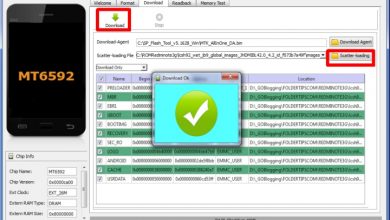Cara Hard dan Factory Reset Redmi 4 / Redmi 4 Prime
Cara Reset Xiaomi Redmi 4 / Redmi 4 Prime – Tentunya saat ini varian Redmi 4 ini tergolong HP lawas (lama) dan kemungkinan besar banyak yang akan mengalami masalah seperti mulai terasa lag, bootloop atau stuck di logo Mi, aplikasi ada yang Force Close, tidak bisa menginstall aplikasi dan game, memory mulai penuh dan lain sebagainya. Hal seperti ini wajar dialamin oleh semua pengguna smartphone.
Reset atau kembali ke kondisi awal adalah metode paling cepat dan mudah untuk mengembalikan Android ke keadaan normal. Cara ini bisa kamu lakukan ketika sistem kamu sudah berjalan terasa sangat lambat, sering hang, aplikasi force close ataupun terinfeksi virus. Hard Reset tidak hanya membuat Android kamu bersih tetapi juga mengembalikan ke performa optimal.
Seperti kita ketahui Android menerapkan penyimpanan cache yang bertujuan untuk menyimpan proses-proses yang dijalankan oleh sistem, sehingga akan mempercepat Android saat digunakan atau juga mempercepat proses Restart perangkat.
Akan tetapi lama kelamaan cache akan terus menumpuk di background dan memperlambat kinerja Android kamu. Kamu dapat menghapus cache ini dengan melakukan reset.
Selain itu kita juga sering menerapkan penguncian lockscreen, agar tidak sembarang orang membuka Redmi 4 kita. Semakin ribet password atau kunci pola yang kamu gunakan, maka akan semakin aman pula smartphonemu.
Tetapi, ada kalanya kamu pasti lupa PIN atau password atau kunci pola smartphone kamu, kan? Untuk mengatasi lupa password yang telah kamu buat cara yang paling mudah dan tanpa PC adalah dengan melakukan Wipe Data atau hard reset.
Hard Reset atau biasa juga disebut dengan Factory Reset ini akan menghapus semua settingan yang kamu buat serta aplikasi maupun game yang pernah di install. So, aplikasi yang mungkin mengandung virus akan ikut terhapus juga. Xiaomi Redmi 4 kamu akan seperti pertama kali membelinya.
Tapi sebelum melakukan reset Redmi 4 ini, ada beberapa hal yang harus kamu ketahui:
- Jangan sampai lupa akan Akun Google dan Akun Mi yang kamu gunakan, sebab kalau lupa justru akan menimbulkan masalah baru, dimana Xiaomi akan terkunci sampai kamu berhasil memasukan Akun Google / Akun Mi yang terdaftar di HP kamu.
- Pastikan baterai masih tersisa minimal 50% atau bisa juga sambil ngecas.
- Semua aplikasi dan game yang pernah kamu install akan terhapus begitupun dengan kontak-kontak serta SMS. Di sarankan untuk melakukan backup terlebih dahulu data-data penting.
Cara Factory Reset Redmi 4 / Prime via Setting
- Buka Setelan selanjutnya pilih Setelan Tambahan kemudian Buat cadangan & setel ulang
- Langkah berikutnya Kembalikan ke setelan pabrik di menu tersebut ada pilihan Data Personal kemudian klik tombol Setel Ulang Telepon yang ada di bawah. Kalau kamu memilih Hapus isi yang tersimpan maka semua foto,video dan lain-lain akan ikut terhapus.
- Tunggu sampai proses reset sampai selesai, kalau telah selesai otomatis Redmi 4 Prime kamu akan Reboot, proses reboot akan sedikit lama dari biasanya
Langkah berikutnya apabila metode Reset melalui pengaturan tidak berhasil menyelesaikan masalah di Redmi 4 Prime kamu, bisa mencoba lanjut dengan melakukan Hard Reset via Recovery. Khusus yang sudah memasang TWRP, untuk mengatasi problem lupa pola, pin atau password lockscreen bisa mengikuti tutorial yang pernah saya bahas mengenai cara menghapus pola/pin/password tanpa menghapus data via TWRP.
Cara Hard Reset Redmi 4 / Redmi 4 Prime via Recovery
- Matikan Xiaomi Redmi 4 kamu terlebih dahulu, setelah itu tekan tombol VOLUME ATAS dan tombol POWER bersama-sama dan tahan kemudian lepaskan setelah muncul Logo Mi.
- Kalau benar prosesnya akan masuk ke Mi Recovery. Tapi kalau muncul bahasa China, pilih recovery kemudian klik tombol biru.
- Kalau sudah masuk ke Mi Recovery, kamu Pilih Wipe Data dengan menggunakan tombol Volume sebagai navigasi naik turun dan tombol POWER sebagai “Enter“.
- Setelah itu kamu pilih menu Wipe All Data yang ada dibagian atas Back To Main Menu.
- Selanjutnya akan muncul Confirm Wipe of all data?, kamu pilih Confirm kalau merasa yakin untuk Reset data.
- Kalau sudah muncul Data Wipe Successfully, pilih tombol Back to main menu kemudian Reboot dan pilih Reboot System.
Ok, sekarang kamu tinggal menunggu proses booting yang akan memakan waktu lebih lama dari biasanya, jadi harap sabar menunggu. Kalau sudah muncul berhasil masuk ke Setup Wizard, itu berarti HP Xiaomi kamu sudah berhasil di perbaiki.
Masalah yang menimpa HP Redmi 4 kamu seperti diatas masih tergolong ringan dan kemungkinan besar bisa kita perbaiki sendiri tanpa perlu ke service center Xiaomi. Karena memang di Android sudah ada fitur khusus yang berfungsi untuk mengatasi masalah ringan diatas.
Demikianlah proses mereset di Xiaomi Redmi 4 dan juga dapat mempratekan tutorial ini di varian lain seperti Xiaomi Redmi 4 Prime baik itu di Android Marshmallow maupun Nougat dengan antarmuka MIUI 8 / 9 / 10. Semoga dengan adanya tutorial ini bisa bermanfaat buat semuanya.
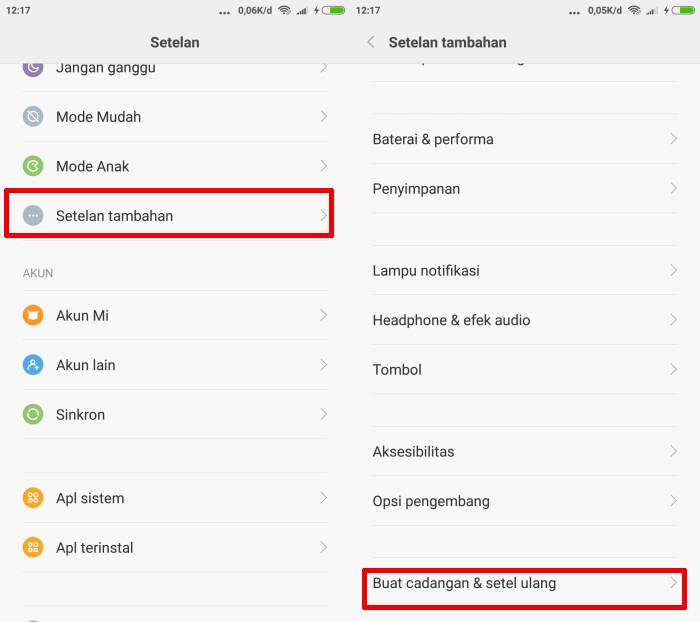
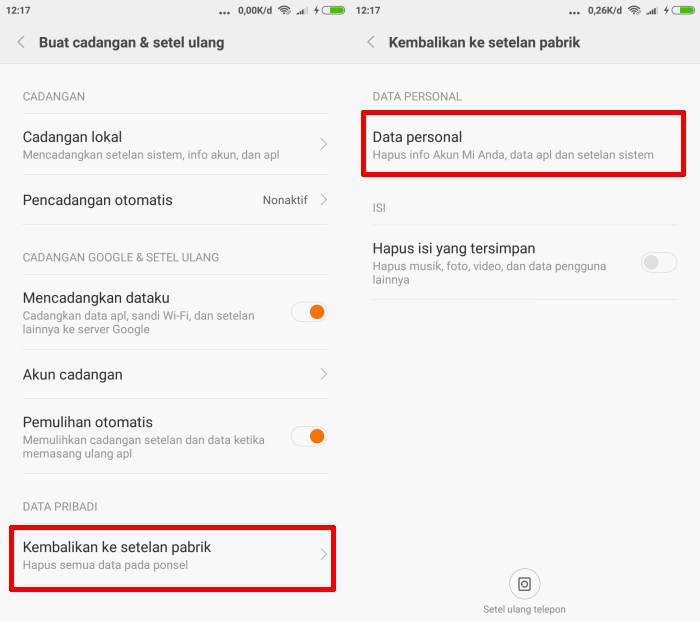
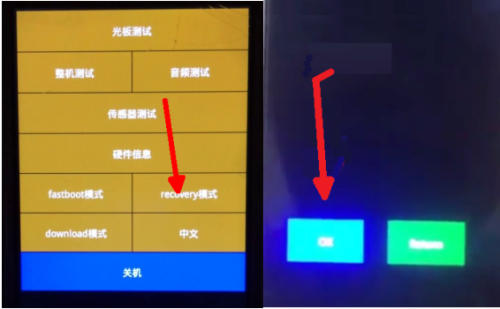
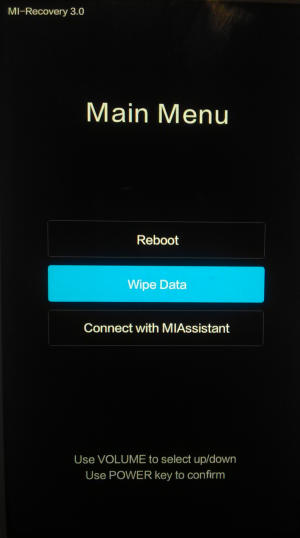
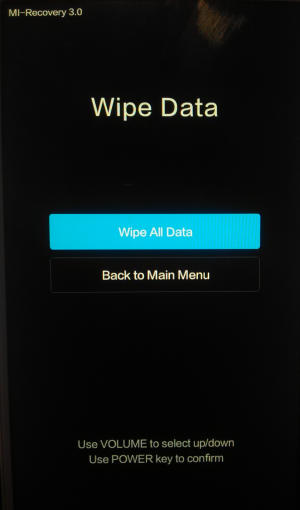
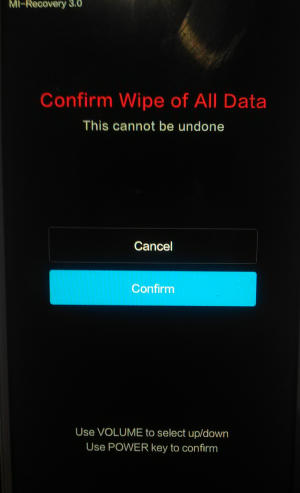
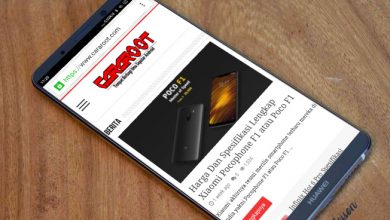

![Photo of Cara UBL / Unlock Bootloader Xiaomi Redmi 5A [Riva]](https://www.cararoot.com/wp-content/uploads/2018/01/ubl-di-redmi-5a-390x220.jpg)